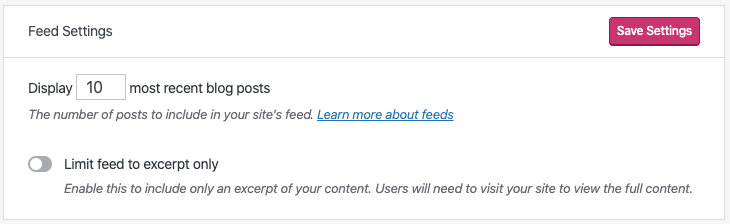Подкаст — это серия аудиовыпусков, которые люди могут слушать и на которые могут подписываться. Следуя инструкциям в этом руководстве, вы можете разместить подкаст на своём сайте WordPress.com и сделать выпуски доступными для слушателей в Apple Podcasts, Google, Spotify, Pocket Casts и других приложениях для подкастов.
Эта функция доступна на сайтах с тарифными планами WordPress.com Starter, Explorer, Creator или Entrepreneur.
В этом руководстве
Посмотрите наше видеоруководство по использованию темы Spearhead при создании веб-сайта для подкаста. За двадцать минут мы поможем вам полностью настроить веб-сайт для размещения подкаста: от создания учётной записи до монетизации аудитории.
Если вы хотели создать или улучшить свой подкаст, предлагаем вам наш новый специальный курс! Получите общие знания, а также некоторые специальные навыки, необходимые для создания уникального подкаста. Краткие уроки с регулируемым темпом обучения, разработанные ведущими авторами подкастов в Интернете, помогут получить уникальные знания и стать настоящими знатоками подкастинга!
Чтобы создать веб-сайт подкаста, выполните следующие действия.
- На консоли перейдите в раздел Настройки → Подкасты.
- Выберите существующую рубрику или нажмите «Добавить рубрику», чтобы включить свой канал с подкастами. Мы для примера создадим новую рубрику «Подкаст». Вы можете дать рубрике любое имя.

- После выбора рубрики появится ссылка на ленту канала с подкастами. В разделе «RSS-лента» сохраните URL-адрес, нажав кнопку Копировать. Эта информация понадобится вам при отправке ленты в службы подкастов.

После создания ленты с помощью указанных выше шагов появятся новые настройки для подкаста. Вы можете задать или изменить следующие настройки своего подкаста:
- Изображение обложки: добавьте, измените или удалите изображение, которое будет использоваться в качестве обложки для Pocket Casts, Apple Podcasts, Spotify и других приложений для подкастов. Выберите существующее изображение или загрузите новое, а затем нажмите кнопку «Продолжить», чтобы обрезать его до квадратного формата.
- Примечание. Для работы с Apple Podcasts размер изображения должен быть от 1400 x 1400 до 3000 x 3000 пикселей в формате JPG или PNG.
- Название: отображается в Pocket Casts, Apple Podcasts, Google Podcasts, Spotify и других приложениях для подкастов.
- Подзаголовок: также отображается в Pocket Casts, Apple Podcasts, Google Podcasts, Spotify и других приложениях для подкастов.
- Темы подкастов: позволяют отображать ваш подкаст для просмотра пользователями Pocket Casts, Apple Podcasts, Google Podcasts, Spotify или других приложений для подкастов по рубрикам.
- Ненормативное содержание: отметьте «Да», если подкаст содержит ненормативную лексику или темы для взрослых.
- Ведущий/исполнитель/продюсер: исполнитель или продюсер работы.
- Резюме: Pocket Casts, Apple Podcasts и другие приложения отображают это резюме при просмотре подкастов.
- Адрес электронной почты: будет отображаться в ленте. Адрес электронной почты необходим для некоторых служб, например Google Podcasts.
- Авторские права: информация об авторских правах, отображаемая в Apple Podcasts и других приложениях для подкастов.
- Ключевые слова: это поле устарело и приводится только для справки. Директории подкастов больше не используют эту информацию, так что поле можно не заполнять.
По завершении настройки нажмите кнопку «Сохранить настройки» в левом нижнем углу страницы.
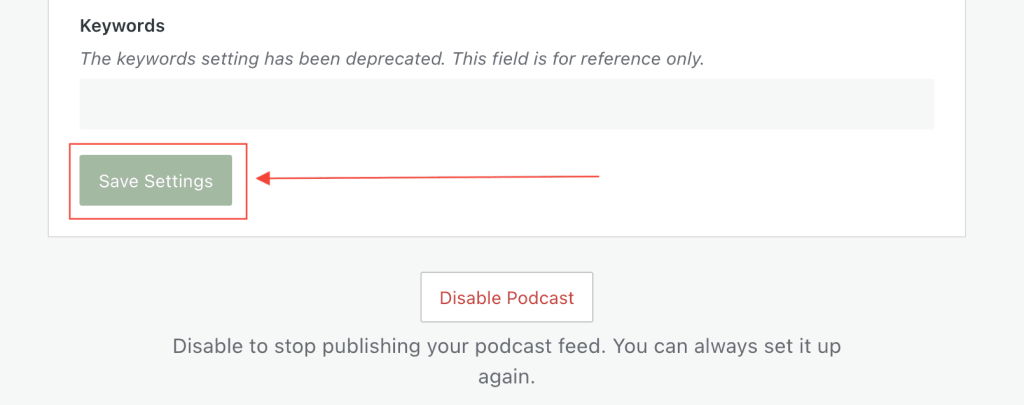
📌
Чтобы подкаст получил одобрение основных сетей подкастов, убедитесь, что язык вашего сайта cовпадает с языком подкаста.
Чтобы создать и опубликовать первый выпуск подкаста, выполните следующие действия.
- На консоли нажмите Записи → Добавить новую запись.
- Введите заголовок записи, который будет использоваться в качестве названия выпуска в Pocket Casts, Apple Podcasts, Google Podcasts, Spotify и других приложениях для подкастов.
- В меню «Настройки» справа назначьте запись рубрике подкастов, созданной в предыдущем разделе руководства.
- Вы также можете добавить цитату, чтобы описать выпуск. Если вы не добавите цитату, она будет создана автоматически на основе содержимого записи.
- Добавьте блок аудио, а затем загрузите аудиофайл выпуска или добавьте ссылку на него.
- Когда вы будете готовы опубликовать выпуск, нажмите кнопку «Опубликовать».

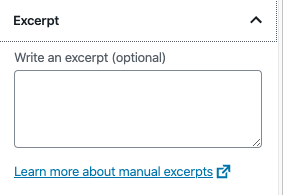
Для создания подкастов нужно загружать аудиофайлы в формате .mp3, .m4a, .ogg или .wav. Apple Podcasts не поддерживает файлы .ogg или .wav. Spotify поддерживает только файлы в формате .mp3.
Если у вас возникла проблема с загрузкой файла .m4a, попробуйте повторно перекодировать его в формат .m4a с помощью ПО для преобразования аудио.
Не следует использовать встраивание аудио из Soundcloud и Audiomack, так как Apple Podcasts не может загружать аудиофайлы из этих служб.
Чтобы встроить видео, выполните те же самые действия, только используйте блок видео вместо блока аудио. Видео, загруженные на YouTube и Vimeo, в подкасте могут не работать надлежащим образом. В идеале видео следует загрузить непосредственно на ваш сайт WordPress.com.
Для отображения списка последних выпусков подкаста и их воспроизведения на вашем веб-сайте вы можете использовать блок плеера подкастов.
Отправку ленты на такие платформы, как Apple Podcasts, Google Podcasts, Pocket Casts и Spotify, необходимо выполнить только один раз. Когда лента загружена, все эпизоды, опубликованные после этого под указанной рубрикой подкаста, будут автоматически предоставляться вашим подписчикам.
Чтобы отправить подкаст в Apple, необходимо опубликовать хотя бы один выпуск и зарегистрировать учётную запись Apple Podcasts Connect.
- Скопируйте ранее созданный URL-адрес ленты подкастов.
- В разделе Подкасты нажмите кнопку «Добавить» (+) и выберите «Новый подкаст».
- Выберите «Добавить существующий подкаст (RSS-ленту)» и укажите URL-адрес ленты подкаста.
- Выберите «Добавить».
- Проверьте информацию о подкасте. Обратите внимание на рисунок, а также метаданные подкаста и выпуска, такие как заголовок, имя автора, описание, язык и рубрика.
- Если всё готово, нажмите «Отправить на рассмотрение».
- После того как подкаст будет принят, вы сможете использовать инструмент создания ссылок Apple для создания ссылок на подкаст.
Чтобы отправить подкаст в Google, выполните следующие действия.
- Скопируйте ранее созданный URL-адрес ленты подкастов.
- Следуйте инструкциям Google по добавлению подкаста с помощью RSS-ленты.
- Войдите в Google Podcast Manager.
- В верхнем правом углу нажмите «Добавить подкаст».
- Добавьте URL-адрес RSS-ленты подкаста.
- Нажмите «Отправить RSS-ленту».
- Подтвердите адрес электронной почты.
- После отправки RSS-ленты проверьте адрес электронной почты, использованный для подтверждения прав владения подкастом. Примечание. Он должен совпадать с полем «Адрес электронной почты» на странице «Настройки подкаста».
- Нажмите «Отправить проверочный код».
- Проверьте, пришло ли письмо с подтверждением на указанный адрес электронной почты.
- Перейдите по ссылке из письма, чтобы завершить процесс подтверждения.
Чтобы отправить подкаст в Pocket Casts, выполните следующие действия.
- Скопируйте ранее созданный URL-адрес ленты подкастов.
- Откройте страницу отправки в Pocket Casts.
- Добавьте URL-адрес RSS-ленты подкаста в поле URL-адреса.
- Укажите, должен ваш подкаст быть общедоступным или закрытым.
- Нажмите кнопку «Отправить».
Чтобы отправить подкаст в Spotify, выполните следующие действия.
- Скопируйте ранее созданный URL-адрес ленты подкастов.
- Отправьте URL-адрес ленты на сайт Spotify for Podcasts.
Чтобы отправить подкаст в Amazon Alexa, выполните следующие действия.
- Скопируйте ранее созданный URL-адрес ленты подкастов.
- Выполните инструкции на этой странице Amazon, чтобы создать и отправить Amazon Alexa Flash Briefing Skill. Примечание. Для этого потребуется учётная запись на консоли разработчика Amazon.
Выпуски, созданные более 7 дней назад, будут игнорироваться Amazon.
По умолчанию в ленте подкастов отображаются последние 10 выпусков из выбранной рубрики подкастов. Доступ к старым выпускам можно получить на сайте через архив рубрик, например https://example.wordpress.com/category/podcast/.
Чтобы изменить количество выпусков в вашей ленте, выполните следующие действия.
- На консоли перейдите в раздел Настройки → Написание
- Прокрутите страницу вниз до раздела «Настройки ленты» и измените количество последних записей в блоге для отображения в RSS-лентах. К ним относится и RSS-лента вашего подкаста.
- Нажмите кнопку «Сохранить настройки».